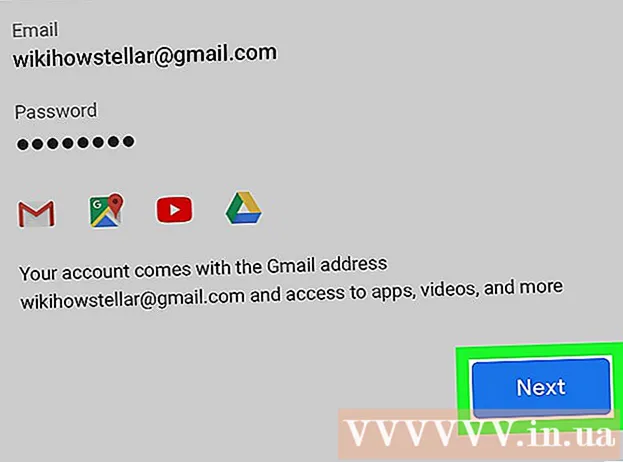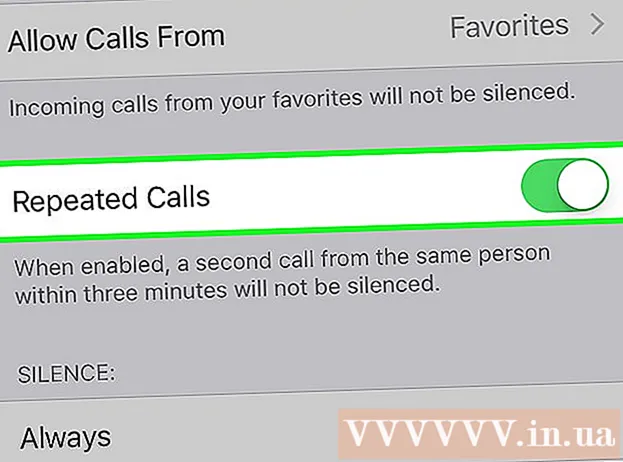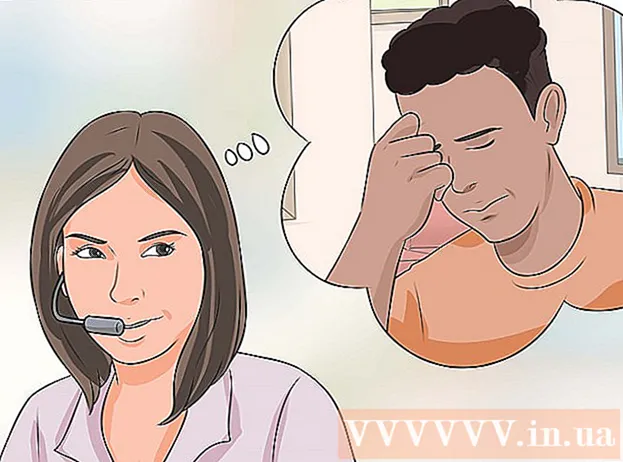Автор:
Roger Morrison
Дата создания:
2 Сентябрь 2021
Дата обновления:
1 Июль 2024

Содержание
У вас есть новый iPhone? Тогда первое, что вам нужно сделать, это настроить голосовую почту. Это позволяет людям оставлять сообщения, и вы можете изменить скучное приветствие по умолчанию на что-то более личное. Весь процесс занимает всего несколько минут, независимо от вашей мобильной сети. Прочтите на Шаге 1, чтобы узнать, как это сделать.
Шагать
- Откройте приложение "Телефон". Вы можете найти это на главном экране. Открыв приложение «Телефон», вы запускаете номеронабиратель на своем iPhone.
- Визуальная голосовая почта - это бесплатная услуга, доступная почти везде. Это дает вам обзор всех ваших сообщений голосовой почты, которые вы не получили, и вы можете прослушивать их в любом порядке.
- Нажмите кнопку голосовой почты. Это откроет приложение голосовой почты. Вы увидите большую кнопку «Установить сейчас». Нажмите, чтобы начать настройку визуальной голосовой почты.
- Введите пароль. Это пароль, который вы будете использовать для доступа к голосовой почте. Вы должны ввести это дважды, чтобы продолжить.
- Выберите свое приветствие. Вы можете использовать приветствие по умолчанию, в котором ваш номер зачитывается вызывающему абоненту, или вы можете записать собственное приветствие.
- Чтобы записать собственное приветствие, коснитесь «Запись», запишите приветствие, затем коснитесь «Стоп». Вы можете воспроизвести его для прослушивания и, если он вам нравится, вы можете сохранить приветствие, нажав кнопку «Сохранить».
- Получите доступ к своей голосовой почте. Если ваша голосовая почта была настроена, вы можете получить доступ к своим сообщениям, нажав кнопку «Голосовая почта» в приложении «Телефон». Вы можете использовать его, чтобы просмотреть всю свою голосовую почту и выбрать, какую из них вы хотите послушать.
- Коснитесь сообщения, чтобы воспроизвести. Нажмите «Удалить», чтобы удалить сообщение из папки «Входящие», и нажмите «Перезвонить», чтобы набрать номер человека, оставившего голосовое сообщение.
- Вы можете проверить, сколько у вас новых сообщений, посмотрев на маленький красный номер на значке голосовой почты.